Windows 10でCortanaがEdgeではなくデフォルトのブラウザーを使用するようにする
Hey Cortana機能を使用するかどうか検索照会を手動で入力すると、デフォルトでMicrosoft EdgeとBingになります。デフォルトのブラウザをChromeなどに設定している場合は、Cortanaで使用する方法をご覧ください。
以前にCortanaを検索する方法について説明しましたChrometana拡張機能を使用するBingの代わりにGoogle。 EdgeDeflectorと呼ばれる軽いオープンソースアプリの助けを借りて、Cortanaをリダイレクトして、Edgeの代わりにデフォルトのブラウザーを使用できます。
Windows 10でEdgeをデフォルトのWebブラウザーとして使用したくない場合、最初に行うことは、ChromeやFirefoxなどの別のものに変更することです。あなたはに向かってそれを行うことができます 設定>システム>デフォルトのアプリ。詳細については、Windows 10でデフォルトのブラウザーを変更する方法に関する記事を参照してください。

Cortanaでデフォルトのブラウザーを使用する
- EdgeDeflectorをローカルドライブにダウンロードし、一度実行します。非常に軽量で、インストールウィザードは表示されず、砂時計のアイコンが表示されます。

- 次のWeb検索にCortanaを使用すると、結果をどのように開くかを尋ねるダイアログボックスが表示されます。 EdgeDeflectorを選択し、常に使用するようにボックスがチェックされていることを確認します。
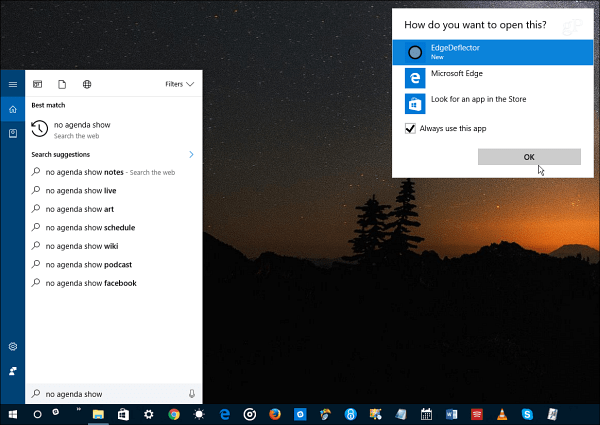
- 行くぞ!検索結果は、デフォルトのブラウザとして設定したもので開きます。私の場合、それはGoogle Chromeです。

EdgeDeflector開発者が指摘しているように、これを機能させるにはいくつかの追加手順が必要になる場合があります。これをWindows 10 Creators Updateを実行しているラップトップにインストールしましたが、問題なく動作しました。
ただし、Windows 10 Anniversary Update(バージョン1607)を実行しているメインのデスクトッププロダクションマシンにインストールした場合、動作させるには再起動する必要がありました。そのため、走行距離が異なる場合があることに留意してください。
Windows 10でMicrosoft Edgeをデフォルトのブラウザーとして使用していますか、それとも他の何かをデフォルトとして設定していますか?以下にコメントを残して、お知らせください。










コメントを残す